Como fazer chamadas Wi-Fi no seu iPhone
O recurso de chamada Wi-Fi do iPhone resolve o problema de estar em um lugar onde o sinal do telefone celular é tão fraco que as chamadas caem o tempo todo ou nem funcionam. Quando você usa chamadas Wi-Fi, não importa quantas barras você tem. Contanto que haja uma rede Wi-Fi por perto, você pode usá-la para fazer suas chamadas.
Chamadas por Wi-Fi requerem iOS 8 ou mais alto. Este artigo foi escrito usando iOS 12, mas as etapas são semelhantes para iOS 11.
O que é chamada por Wi-Fi?
Chamada Wi-Fi é um recurso do iOS 8 e até que permite que as chamadas sejam feitas usando redes Wi-Fi em vez de por meio de torres de celular de um provedor de serviços. As chamadas Wi-Fi permitem que as chamadas funcionem como a tecnologia Voice over IP, que trata uma chamada de voz como qualquer outro dado enviado por uma rede de computadores.
Chamadas por Wi-Fi são mais úteis para pessoas em locais rurais ou edifícios feitos de certos materiais que não têm uma boa recepção 3G ou 4G em suas casas ou empresas. Nesses locais, é impossível obter uma melhor recepção até que as empresas de telefonia instalem novas torres de celular nas proximidades. Sem essas torres, as únicas opções dos clientes são trocar de operadora de telefonia ou ficar sem serviço de telefonia celular nesses locais importantes.
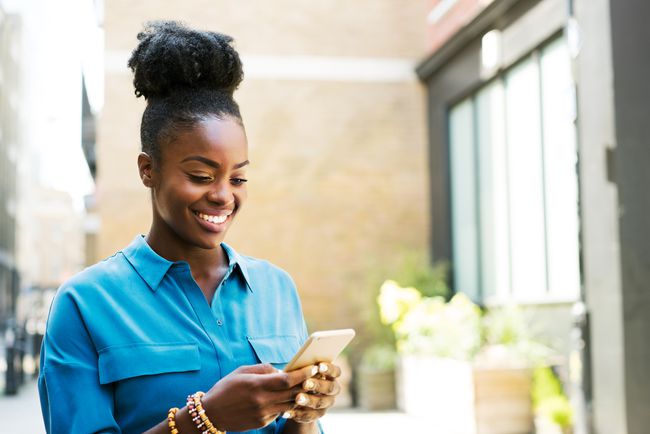
Requisitos de chamada de Wi-Fi
Para usar chamadas Wi-Fi no iPhone, você deve ter:
- AT&T, Sprint ou serviço de telefonia T-Mobile nos EUA. Os clientes da Verizon com chamadas de HD Voice também podem usar o recurso. Se você estiver em outro país, verifique esta lista da Apple de quais operadoras suporte quais recursos.
- iPhone 5C ou modelos mais novos.
- iOS 9 ou superior instalado no iPhone. iOS 8.0 oferece suporte para T-Mobile, iOS 8.3 adiciona Sprint e iOS 9 adiciona AT&T.
- Acesso a uma rede wi-fi.
Como habilitar chamadas por Wi-Fi
Chamadas por Wi-Fi são desabilitadas por padrão em iPhones, então você precisa ativá-las para usá-las. Veja como:
Toque em Definições aplicativo.
Tocar Celular (em versões mais antigas do iOS, toque em Telefone).
Tocar Chamada Wi-Fi.
Ligar o Chamada Wi-Fi neste iPhone interruptor.
-
Siga as instruções na tela para adicionar sua localização física. Essas informações são usadas para que os serviços de emergência possam localizá-lo se você ligar para o 911.
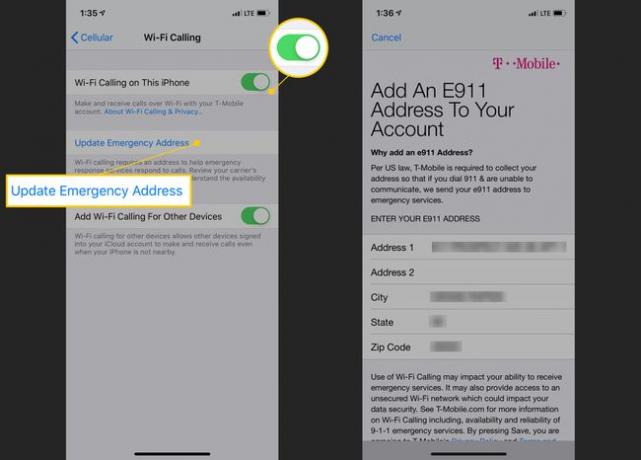
Lifewire A tela de informações do E911 identifica o local de sua residência. Ele não envia automaticamente sua localização atual se você discar 911 longe de sua casa.
A chamada por Wi-Fi está habilitada e pronta para uso.
Como usar chamadas por Wi-Fi no iPhone
Quando o recurso está ativado, é fácil usá-lo:
Conectar a uma rede Wi-Fi.
Olhe no canto superior direito da tela do iPhone. Se estiver conectado ao Wi-Fi e o recurso estiver ativado, ele lê AT&T Wi-Fi, Sprint Wi-Fi, T-Mobile Wi-Fi, ou outro dependendo da sua operadora. Em iPhones mais novos com um entalhe, um símbolo de Wi-Fi aparece próximo às barras de celular.
Faça uma chamada normalmente.
Como corrigir problemas com chamadas por Wi-Fi
A tecnologia de chamadas Wi-Fi não é perfeita. Veja como resolver alguns dos problemas mais comuns que as pessoas enfrentam:
- Não é possível conectar ao Wi-Fi: Revise as etapas de solução de problemas para corrigir um conexão Wi-Fi esmaecida ou solucionar problemas quando um iPhone não conecta ao Wi-Fi.
- Chamada por Wi-Fi está desativada: No aplicativo Configurações, o botão de alternância de chamadas de Wi-Fi pode estar esmaecido. Se estiver, redefina as configurações de rede (Definições > Em geral > Redefinir > RedefinirConfigurações de rede), ligar Modo aviãoe, em seguida, ligue o Wi-Fi.
- Queda de chamadas por Wi-Fi: Se você estiver em uma área que tem uma rede Wi-Fi e um sinal de celular fraco, às vezes as chamadas Wi-Fi falharão. Se o telefone se conectar à rede celular em vez de ao Wi-Fi, ative o Modo avião para evitar que o telefone se conecte ao celular. Em seguida, conecte-se ao Wi-Fi.
- Mensagem de erro: Se uma mensagem de erro solicitar que você entre em contato com a operadora de telefonia, aguarde dois minutos e ative o recurso novamente. Se isso não funcionar, reinicie o iPhone. Se isso não funcionar, entre em contato com a operadora de telefonia.
